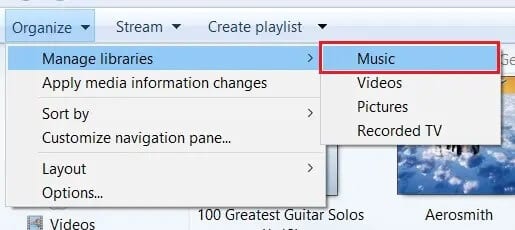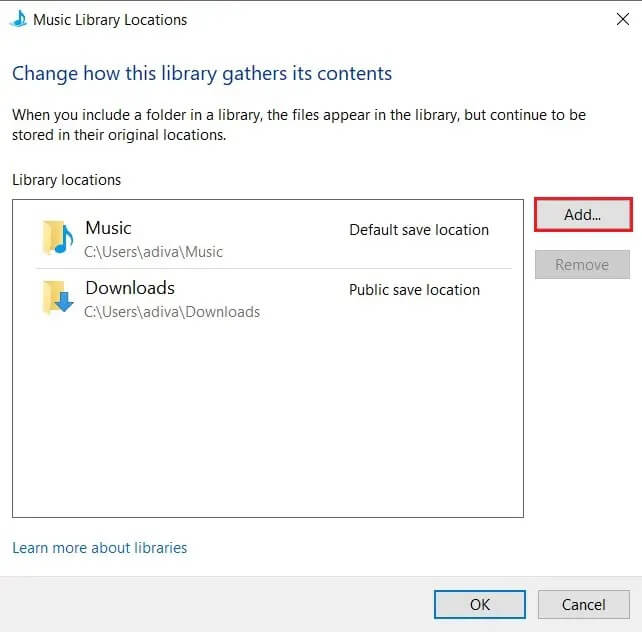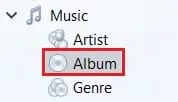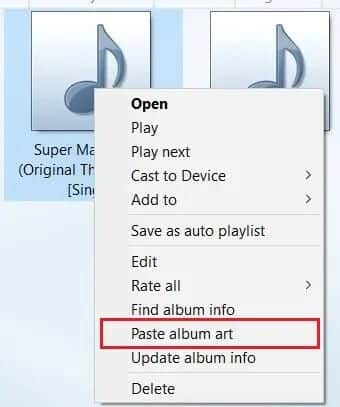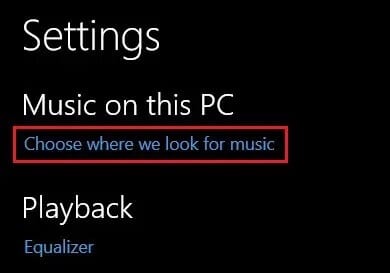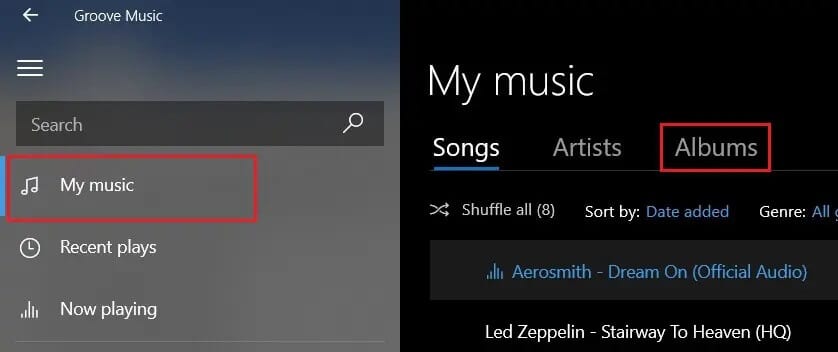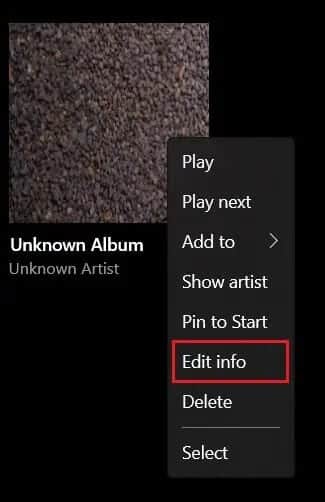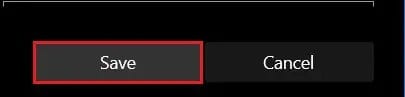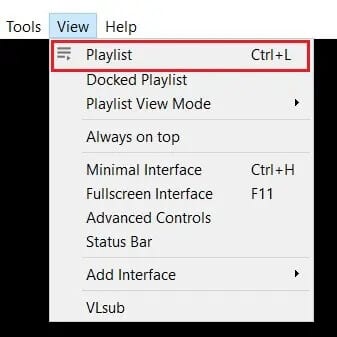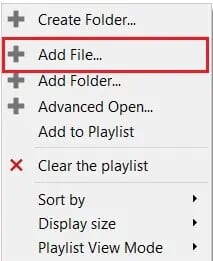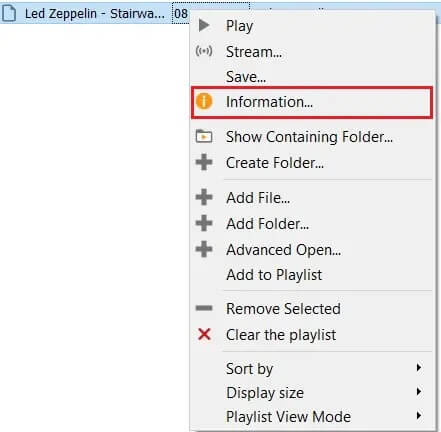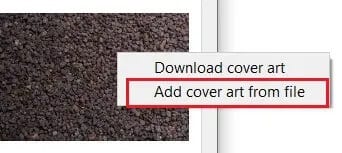3 Möglichkeiten zum Hinzufügen von Albumcover zu MP3 in Windows 10
In den letzten Jahren hat der Aufstieg von Online-Musikplattformen wie Spotify und Amazon Prime Music die Bedeutung älterer Musikformate wie MP3 bedroht. Trotz der plötzlichen Zunahme von Online-Musik-Apps haben MP3-Dateien überlebt, und viele Benutzer bevorzugen es immer noch, die Musik zu hören, die sie auf ihren PC heruntergeladen haben. Während die Audioqualität von MP3-Dateien kein Problem darstellt, bleibt ihr ästhetischer Reiz minimal. Wenn Sie Ihr Musikerlebnis unterhaltsamer und künstlerischer gestalten möchten, finden Sie hier eine Anleitung, die Ihnen hilft, wie Sie in Windows 3 Albumcover zu MP10 hinzufügen.
So fügen Sie in Windows 3 Albumcover zu MP10 hinzu
Warum enthalten MP3-Dateien keine Albumcover?
Obwohl MP3s weit verbreitet sind und geteilt werden, handelt es sich in Wahrheit normalerweise um Urheberrechtsverletzungen der Musik des Künstlers. MP3-Dateien, die Sie aus dem Internet herunterladen, tragen nicht zum Einkommen des Künstlers bei und enthalten daher keine "Metadaten", die Merkmale wie den Albumnamen oder das Albumcover definieren. Während Apps wie Spotify und Apple Music die neuesten Cover-Artworks haben, bleiben ihre MP3-Pendants manchmal nur mit Musik-Downloads unfruchtbar. Trotzdem gibt es keinen Grund, warum Sie nicht persönlich Albumcover in MP3-Dateien konvertieren und Ihr gesamtes Musikerlebnis intensivieren sollten.
Methode 1: Albumcover mit Windows Media Player hinzufügen
Windows Media Player war die ideale Wahl für alle Medien in Windows 10. Trotz seines Erfolgs in Groove macht das benutzerfreundliche Setup des Media Players ihn zu einem der effizientesten Player auf der Plattform. So fügen Sie mit Windows Media Player Albumcover zu MP3 hinzu:
1. Aus der Liste Start Suchen Sie auf Ihrem Computer nach Windows Media Player-App Und öffne es.
2. Es besteht die Möglichkeit, dass in der Bewerbung keine Medien berücksichtigt werden. Um dies zu beheben, klicken Sie in der oberen linken Ecke auf Organisieren und dann auf Bibliotheken verwalten > Musik.
3. Ein Fenster mit dem Titel Musikbibliothek-Sites wird angezeigt. Klicken Sie hier aufZusatzSuchen Sie dann nach den Ordnern, in denen Ihre lokale Musik gespeichert ist.
4. Sobald Sie dies abgeschlossen haben Die Schritte , zeigt Musik davon an Ordner in Ihrer Bibliothek.
5. Suchen Sie nun das Foto, das Sie als Albumcover hinzufügen möchten, und kopieren Sie es in die Zwischenablage.
6. Zurück im Window Media Player-App , wählen Sie links unter dem Musikbedienfeld „Album".
7. Klicken Sie mit der rechten Maustaste auf ein bestimmtes Album und wählen Sie aus den angezeigten Optionen "Album-Cover einfügen".
8. Albumcover werden auf MP3-Metadaten aktualisiert, um Ihr Musikerlebnis zu verbessern.
Methode 2: Albumcover mit Groove Music hinzufügen
Da der Windows Media Player mehr oder weniger überflüssig geworden ist, hat Groove Music den Kern-Audioplayer in Windows 10 übernommen. Die App fühlt sich „cool“ an und ist ein etwas fortschrittlicherer Musikplayer in Bezug auf Organisation und Sammlungen. So fügen Sie Ihren MP3-Dateien mit Groove Music ein Titelbild hinzu.
1. Öffnen Sie im Startmenü Groove-Musik-App.
2. Wenn Sie Ihre MP3-Dateien in einer Spalte nicht finden können "Meine Musik" , müssen Sie Groove manuell bitten, nach Ihren Dateien zu suchen.
3. Klicken Sie in der unteren linken Ecke der Anwendung auf das Symbol die Einstellungen.
4. Im Panel die Einstellungen , Klicken "Wählen Sie aus, wo wir nach Musik suchenIm Abschnitt mit dem TitelMusik auf diesem Computer".
5. Klicken Sie im erscheinenden kleinen Fenster auf das Symbol VORTEILE Um Musik hinzuzufügen. Navigieren Sie durch die Dateien Ihres Computers und wählen Sie die Ordner aus, die Ihre Musik enthalten.
6. Sobald Sie hinzugefügt haben Musik , wähle eine Optionmeine MusikKlicken Sie im Bedienfeld auf der linken Seite auf Alben.
7. Alle Ihre Alben werden in quadratischen Feldern angezeigt. Klicken Sie mit der rechten Maustaste auf das Album Ihrer Wahl und wählen Sie die Option „Informationen bearbeiten“.
8. Es erscheint ein neues Fenster, in dem das Albumcover in der linken Ecke mit einer kleinen Bearbeitungsoption daneben angezeigt wird. Klicken Sie auf das Bleistiftsymbol, um das Bild zu ändern.
9. Navigieren Sie im nächsten Fenster, das sich öffnet, durch Ihre Computerdateien und wählen Sie das Foto aus, das Sie als Albumcover verwenden möchten.
10. Nachdem das Bild angewendet wurde, klicken Sie auf Speichern, um das neue Albumcover zu Ihren MP3-Dateien hinzuzufügen.
Methode 3: Albumcover mit dem VLC Media Player einfügen
Der VLC Media Player ist eine der ältesten medienbezogenen Software auf dem Markt. Trotz der Konkurrenz durch Groove Music und Windows Media Player ist VLC immer noch sehr beliebt und wird mit jedem Upgrade besser. Wenn Sie immer noch den klassischen VLC Media Player verwenden und Albumcover zu Ihren MP3-Dateien hinzufügen möchten, können Sie sich glücklich schätzen.
1. Öffnen Sie den Player VLC-Medien , und klicken Sie in der oberen linken Ecke zuerst auf „عرضWählen Sie dann "Wiedergabeliste".
2. Öffnen Medienbibliothek Und fügen Sie es hinzu, wenn Sie Ihre Dateien dort noch nicht hinzugefügt haben, klicken Sie mit der rechten Maustaste und wählen Sie Fügen Sie eine Datei hinzu.
3. Sobald Sie hinzugefügt haben MP3-Dateien Ihren Favoriten, klicken Sie mit der rechten Maustaste darauf und klicken Sie auf "Informationen".
4. Es öffnet sich ein kleines Informationsfenster mit den Daten der MP3-Datei. Das temporäre Albumcover wird in der unteren rechten Ecke des Fensters platziert.
5. Klicken Sie mit der rechten Maustaste auf das Albumcover und es werden zwei Optionen angezeigt. Sie können entweder Cover-Art herunterladen auswählen, und der Player sucht im Internet nach dem entsprechenden Album-Cover. Oder Sie können „Titelbild aus Datei hinzufügen“ auswählen, um ein heruntergeladenes Foto als Albumcover auszuwählen.
6. Suchen und wählen Sie das Foto Ihrer Wahl aus, und das Albumcover wird entsprechend aktualisiert.
Auf diese Weise konnten Sie Cover-Art in Ihre Lieblings-MP3-Dateien integrieren, um ein verbessertes Musikerlebnis auf Ihrem PC zu gewährleisten.
Wir hoffen, dass diese Anleitung hilfreich war und Sie in Windows 3 Albumcover zu MP10 hinzufügen konnten. Wenn Sie noch Fragen zu diesem Artikel haben, können Sie diese gerne im Kommentarbereich stellen.